- Background Proses
Contoh: untuk mendownload semua repo yang ada di pusat repo dengan cara syncronisasi dengan mudah yaitu dengan apt-mirror. Langkah pertama adalah install :
sudo apt-get install apt-mirror apache2 (apache optional)
cell@cell-desktop:~$ cat /etc/apt/mirror.list
############# config ##################
#
# set base_path /var/spool/apt-mirror
#
# set mirror_path $base_path/mirror
# set skel_path $base_path/skel
# set var_path $base_path/var
# set cleanscript $var_path/clean.sh
# set defaultarch <running host architecture>
# set postmirror_script $var_path/postmirror.sh
# set run_postmirror 0
set nthreads 20
set _tilde 0
#
############# end config ##############
deb http://10.12.32.200/mirror/archive.ubuntu.com/ubuntu lucid main restricted universe multiverse
deb http://10.12.32.200/mirror/archive.ubuntu.com/ubuntu lucid-security main restricted universe multiverse
deb http://10.12.32.200/mirror/archive.ubuntu.com/ubuntu lucid-updates main restricted universe multiverse
#deb http://archive.ubuntu.com/ubuntu maverick-proposed main restricted universe multiverse
deb http://10.12.32.200/mirror/archive.ubuntu.com/ubuntu lucid-backports main restricted universe multiverse
#deb-src http://archive.ubuntu.com/ubuntu maverick main restricted universe multiverse
#deb-src http://archive.ubuntu.com/ubuntu maverick-security main restricted universe multiverse
#deb-src http://archive.ubuntu.com/ubuntu maverick-updates main restricted universe multiverse
#deb-src http://archive.ubuntu.com/ubuntu maverick-proposed main restricted universe multiverse
#deb-src http://archive.ubuntu.com/ubuntu maverick-backports main restricted universe multiverse
clean http://10.12.32.200/mirror/archive.ubuntu.com/ubuntu
cell@cell-desktop:~$
Kali ini saya mengupgrade lucid 10.04 karena LTS. Setelah itu jalankan mirroring
su - apt-mirror -c apt-mirror&
Tanda & belakang untuk background process. - Status Proses cell@cell-desktop:~$
Kali ini saya mengupgrade lucid 10.04 karena LTS. Setelah itu jalankan mirroringPerintah atau command ps (process status) di gunakan untuk
menampilkan informasi proses yang sedang berjalan termasuk nomor PID
(Process Identification Number) dari proses tersebut. Proses atau biasa
disebut task akan berjalan jika ada sebuah aplikasi yang sedang
dijalankan, setiap proses yang berjalan oleh system diberi nomor PID
yang unik.Syntak dasar dari perintah ps adalah
"ps [option]" Jika anda menggunakan perintah ps tanpa diikuti option apapun, maka akan ditampilkan output standart dari perintah ps tersebut yang terdiri dari PID, TTY, TIME, dan CMD
contoh:
arie@natty:~$ ps PID TTY TIME CMD 1815 pts/0 00:00:00 bash 1869 pts/0 00:00:00 ps
1. Memulai menggunakan perintah ps
Ketikkan perintah berikut untuk menampilkan semua prosess yang sedang berjalan
ps -aux | less
Contoh
arie@natty:~$ ps -aux | less USER PID %CPU %MEM VSZ RSS TTY STAT START TIME COMMAND root 1 0.0 0.0 2920 1812 ? Ss 02:49 0:00 /sbin/init root 2 0.0 0.0 0 0 ? S 02:49 0:00 [kthreadd] root 3 0.0 0.0 0 0 ? S 02:49 0:00 [ksoftirqd/0] root 6 0.0 0.0 0 0 ? S 02:49 0:00 [migration/0] root 7 0.0 0.0 0 0 ? S 02:49 0:00 [migration/1] root 8 0.0 0.0 0 0 ? S 02:49 0:00 [kworker/1:0] root 9 0.0 0.0 0 0 ? S 02:49 0:00 [ksoftirqd/1] root 10 0.0 0.0 0 0 ? S 02:49 0:00 [kworker/0:1] root 11 0.0 0.0 0 0 ? S< 02:49 0:00 [cpuset] root 12 0.0 0.0 0 0 ? S< 02:49 0:00 [khelper] root 13 0.0 0.0 0 0 ? S< 02:49 0:00 [netns] root 15 0.0 0.0 0 0 ? S 02:49 0:00 [sync_supers] root 16 0.0 0.0 0 0 ? S 02:49 0:00 [bdi-default] root 17 0.0 0.0 0 0 ? S< 02:49 0:00 [kintegrityd] root 18 0.0 0.0 0 0 ? S< 02:49 0:00 [kblockd] root 19 0.0 0.0 0 0 ? S< 02:49 0:00 [kacpid] root 20 0.0 0.0 0 0 ? S< 02:49 0:00 [kacpi_notify] root 21 0.0 0.0 0 0 ? S< 02:49 0:00 [kacpi_hotplug] root 22 0.0 0.0 0 0 ? S< 02:49 0:00 [ata_sff] root 23 0.0 0.0 0 0 ? S 02:49 0:00 [khubd] ..........
option -a akan menampilkan semua user yang sedang menjalankan proses, option -u berfungsi untuk menampilkan semua proses ylain yang sedang berjalan, option -x berfungsi untuk menampilkan proses yang tidak dikontrol oleh terminal (tty) seperti daemon yang dijalankan saat booting.
2. Menampilkan semua proses yang sedang berjalan pada sistem
ps -A contoh : arie@natty:~$ ps -A PID TTY TIME CMD 1 ? 00:00:00 init 2 ? 00:00:00 kthreadd 3 ? 00:00:00 ksoftirqd/0 6 ? 00:00:00 migration/0 7 ? 00:00:00 migration/1 9 ? 00:00:00 ksoftirqd/1 10 ? 00:00:00 kworker/0:1 11 ? 00:00:00 cpuset 12 ? 00:00:00 khelper 13 ? 00:00:00 netns 15 ? 00:00:00 sync_supers 16 ? 00:00:00 bdi-default 17 ? 00:00:00 kintegrityd 18 ? 00:00:00 kblockd 19 ? 00:00:00 kacpid 20 ? 00:00:00 kacpi_notify 21 ? 00:00:00 kacpi_hotplug 22 ? 00:00:00 ata_sff 23 ? 00:00:00 khubd ........
Atau gunakan perintah berikut
ps -e
3. Melihat semua proses yang berjalan kecuali root
ps -U root -u root -N contoh: arie@natty:~$ ps -U root -u root -N PID TTY TIME CMD 611 ? 00:00:00 rsyslogd 615 ? 00:00:00 dbus-daemon 658 ? 00:00:00 avahi-daemon 659 ? 00:00:00 avahi-daemon 834 ? 00:00:00 xrdp 1097 ? 00:00:00 gnome-session 1147 ? 00:00:00 ssh-agent 1150 ? 00:00:00 dbus-launch 1151 ? 00:00:00 dbus-daemon 1156 ? 00:00:00 gconfd-2 1165 ? 00:00:00 gnome-keyring-d 1170 ? 00:00:00 gnome-settings- 1175 ? 00:00:00 gvfsd 1179 ? 00:00:09 compiz ......
4.Menampilkan proses yang sedang dijalankan oleh user tertentu
ps -u user contoh : arie@natty:~$ ps -u arie PID TTY TIME CMD 1097 ? 00:00:00 gnome-session 1147 ? 00:00:00 ssh-agent 1150 ? 00:00:00 dbus-launch 1151 ? 00:00:00 dbus-daemon 1156 ? 00:00:00 gconfd-2 1165 ? 00:00:00 gnome-keyring-d 1170 ? 00:00:00 gnome-settings- 1175 ? 00:00:00 gvfsd 1179 ? 00:00:10 compiz 1183 ? 00:00:00 pulseaudio 1195 ? 00:00:00 gvfs-fuse-daemo 1255 ? 00:00:00 nautilus 1261 ? 00:00:00 polkit-gnome-au 1262 ? 00:00:00 bluetooth-apple 1263 ? 00:00:00 zeitgeist-datah ......
5. Menampilkan proses yang sedang berjalan dalam bentuk bagan
pstree
contoh:
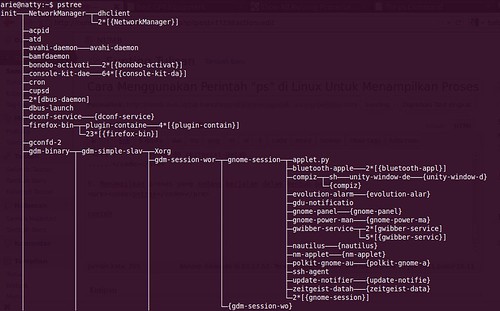
- Menghentikan Proses Mematikan Proses dengan aplikasi gnome-system-monitor
anda bisa menggunakan gnome system monitor dengan cara mengklik menu System – Administration – System Monitor, atau dengan mengetikkan perintah berikut di terminalgnome-system-monitor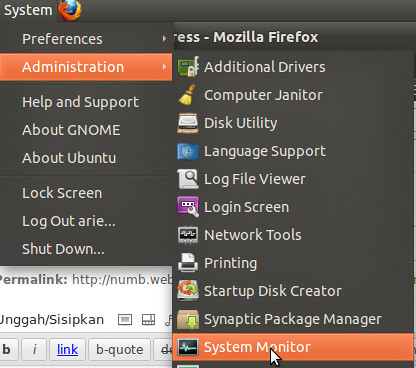
Kemudian klik tab processes tab, pilih proses yang sedang berjalan, kemudian klik end process
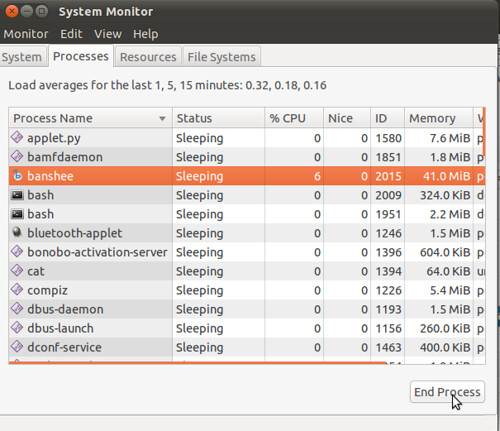
2. Menggunakan perintah kill
Jika anda menggunakan perintah kill anda harus tahu terlebih dahulu PID (Process Identifier) dari proses yang sedang berjalan, contoh misalkan anda ingin mematikan proses dari aplikasi banshe, maka ketikkan perintah berikut untuk menampilkan PID dari banshe
hasilnyaps aux | grep banshe
Ternyata nomor PID banshe adalah 2015, untuk mematikan prosessnya anda bisa menggunakan perintah SIGTERM atau SIGKILLarie@natty:~$ ps aux | grep banshe arie 2009 0.0 0.0 5012 1472 ? S 14:58 0:00 bash /usr/bin/banshee --redirect-log --play-enqueued arie 2015 5.8 4.1 361808 85612 ? Sl 14:58 0:44 banshee /usr/lib/banshee/Banshee.exe --redirect-log --play-enqueued arie 2232 0.0 0.0 4156 868 pts/0 S+ 15:11 0:00 grep --color=auto banshe
Menggunakan SIGTERM
Menggunakan SIGKILLkill -s 15 2015
kill -9 2015 - Jobs
$set –o | grep monitorUntuk mengetahui fasilitas ini sudah dijalankan atau belum, dapat diketahui dengan perintah:
Monitor on (artinya jobs sudah aktif)
Jika belum bisa mengetikan perintah
$set –o monitor
$set -m¨Untuk menjalankan perintah background, perlu akhiran (&) disetiap perintah yang dijalankan. $find / - name *.c –print > c.out 2> c.error & Perintah ini untuk memperoleh semua file berakhiran *.c dari root (/) dan hasilnya ditempatkan di c.out IGTERM
$du / > du.out 2>1 &
Perintah du digunakan untuk memperoleh blok dari setiap file atau direktori.
$sleep 500 & # tidak melakukan apa-apa selama 500 detik
$jobs
<hasil jobs>
$jobs -p - Penjadwalan Proses
Buat yang belum diinstall crontab-nya, cara install nya adalah :
sudo apt-get install cron2. Melihat aktifitas crontab
Untuk melihat schedule yang sedang berjalan di sistem Anda :
sudo crontab -l3. Mengedit cron jobs
sudo crontab -eeditor default dari cron adalah vi atau pico
4. Format penulisan cron
Format penulisan crontab ditulis dengan format seperti ini :
* * * * * /home/sigit/script.sh
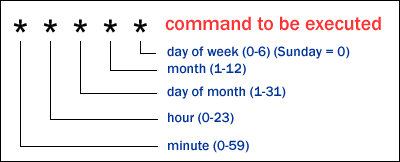
Penjelasan :
5 bintang (*) diatas merepresentasikan bagian2 format tanggal yang berbeda, urutannya sebagai berikut :
1. (* pertama) : menit (isian : 0 – 59)
2. (* kedua) : jam (isian : 0 – 23)
3. (* ketiga) : hari dari bulan / tanggal (isian : 1 – 31)
4. (* keempat) : bulan (isian : 1 – 12)
5. (* kelima) : hari dari minggu (isian : 0 – 6) –> 0 = minggu
Contoh :
> Eksekusi setiap menit :
* * * * * php /opt/lampp/htdocs/jobs/test.phpjadwal tersebut akan mengeksekusi perintah php pada setiap menit dari setiap jam, setiap hari, setiap minggu, setiap bulan
::bingung::
, pokoknya setiap menit dah.
> Eksekusi setiap Sabtu jam 12 siang :
0 12 * * 6 /home/sigit/script.sh(* pertama) artinya pada menit ke 0, (* kedua) artinya pada jam ke 12, (* ketiga) artinya pada tanggal berapapun, (* keempat) artinya pada setiap bulan, (* kelima) artinya pada setiap hari sabtu (6 = sabtu). (semoga ngga bingung)
> Eksekusi pada jam 9 malam setiap hari kerja (Senin – Jumat) :
0 21 * * 1-5 /home/sigit/script.shArinya
sama
mirip-mirip ama diatas, cuma (* kelima) diisi rentang, yaitu 1-5 (artinya senin-jumat)
> Eksekusi setiap menit ke 30 (setiap jam) pada setiap tanggal 1 (setiap bulan)
30 * 1 * * /home/sigit/script.sh5. Tips and Trick
> Misalnya kita mau jalanin suatu perintah setiap 10 menit (tiap hari), penulisannya bisa seperti ini :
0,10,20,30,40,50 * * * * /home/sigit/script.shTapi ada trik penulisan yang lebih gampang, caranya seperti ini :
*/10 * * * * /home/sigit/script.sharti dari (*/10) adalah (ngerti lah).
> kode-kode special
crontab menyediakan kode-kode special untuk digunakan, berikut kodenya :
@reboot Run once, at startup @yearly Run once a year "0 0 1 1 *" @annually (same as @yearly) @monthly Run once a month "0 0 1 * *" @weekly Run once a week "0 0 * * 0" @daily Run once a day "0 0 * * *" @midnight (same as @daily) @hourly Run once an hour "0 * * * *Cara pemakaian :
@daily /home/sigit/script.sh6. Menyimpan log crontab
Supaya kita bisa memonitor pekerjaan crontab kita, hasil log bisa disimpan dalam file, caranya seperti berikut :
@daily /home/sigit/script.sh 2>&1 >> /home/sigit/log/crontab_schedule.logatau bisa dikirim ke email (harus install mailx dulu), caranya :
@daily /home/sigit/script.sh 2>&1 | mail -s "Cronjob Log sgt.wibowo@gmail.com


0 comments:
Post a Comment